データが保存されていない場合の復元方法
デジタル時代では、データ損失は一般的ですが憂慮すべき問題です。仕事の書類であれ、貴重な写真であれ、重要なプロジェクトファイルであれ、予期せぬ停電、システムクラッシュ、操作ミスなどでデータが保存できなくなった場合、それをどうやって復元するかはユーザーにとって最も関心のあるテーマとなります。以下に、さまざまなシナリオに対するデータ回復方法と実際的な提案を示します。
1. 一般的なデータ損失シナリオと回復方法
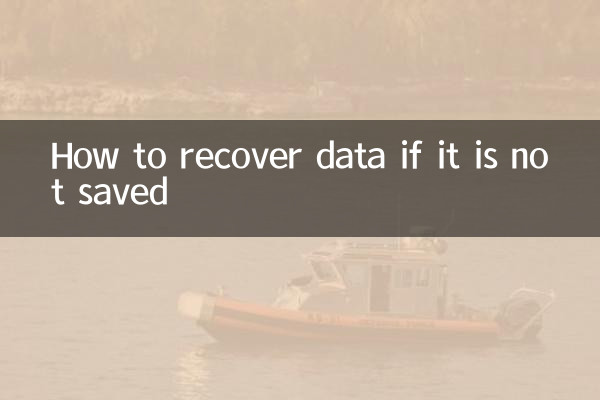
| シーン | 考えられる理由 | 回復方法 |
|---|---|---|
| 保存されていない Office ドキュメント | プログラムのクラッシュ、強制シャットダウン | ソフトウェアによる自動回復機能(Wordの「文書回復」パネルなど) |
| 誤って削除したファイル | ユーザーの誤操作 | ごみ箱を確認するか、Recuva などのデータ回復ソフトウェアを使用してください。 |
| システムクラッシュによる損失 | ハードドライブの故障、ブルースクリーン | システムバックアップから復元するか、専門ツールを使用してハードドライブをスキャンします |
| モバイルデバイスのデータ損失 | フォーマット、デバイスの損傷 | クラウドバックアップ経由で回復ツールを使用するか、コンピュータに接続してください |
2. 詳細な回復手順
1.オフィス文書の回復
Microsoft Officeシリーズのソフトウェアは通常、一時ファイルを自動的に保存します。対応するソフトウェア (Word など) を開き、左側のナビゲーション バーで [開く] > [未保存ドキュメントの回復] をクリックして、自動的にバックアップされたファイルのリストを表示します。
2. データ復元ソフトウェアを使用する
ファイルが完全に削除されている場合は、次のツールを試すことができます。
| ソフトウェア名 | 適用システム | 回復成功率 |
|---|---|---|
| EaseUS データ復元 | Windows/Mac | 85%~95% |
| ディスクドリル | マック | 80%~90% |
| ステラフェニックス | クロスプラットフォーム | 75%~85% |
3. バックアップからデータを復元する
あらかじめシステムバックアップ機能(Windowsの「ファイル履歴」やMacの「Time Machine」など)をオンにしておくと、バックアップコピーから直接ファイルを復元できます。操作パスの例:
Windows:
[コントロール パネル] > [ファイル履歴] > [個人ファイルの復元]
マック:
Time Machineを開く > バックアップ時点を選択 > ファイルを復元
3. データ損失を防ぐための提案
将来のデータ損失を回避するには、次の措置を講じることをお勧めします。
| 対策 | 説明 | 実装の難しさ |
|---|---|---|
| 自動保存をオンにする | ソフトウェア設定で自動保存間隔を調整します (5 分を推奨) | 低い |
| クラウド同期を使用する | OneDrive、Google Driveなどとのリアルタイム同期を構成します。 | で |
| 定期的なバックアップ | 重要なデータを保存するための外付けハードドライブまたはNASシステム | 高い |
4. 専門的なデータ復旧サービス
ハードドライブが物理的に損傷した場合、または極端な場合には、専門機関に連絡する必要がある場合があります。以下は一部のサービスの参考見積もりです。
| サービスの種類 | 平均価格 | サイクル |
|---|---|---|
| 論理層の回復 | 500~2000元 | 1~3日 |
| 物理層の回復 | 2,000~10,000元 | 3~7日 |
概要
データ損失後は落ち着いて行動することが重要であり、ストレージ デバイスへの書き込みを直ちに停止すると、回復の成功率が大幅に向上します。さまざまな損失シナリオに基づいて対応するソリューションを選択し、定期的なバックアップの習慣を身に付けることによってのみ、データ損失のリスクを最小限に抑えることができます。自己回復が失敗した場合でも、タイムリーに専門家の助けを求めることが依然として実行可能な選択肢です。

詳細を確認してください
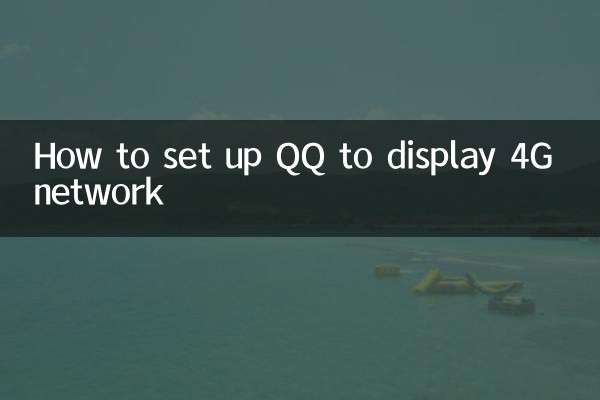
詳細を確認してください